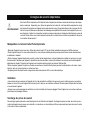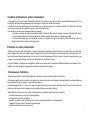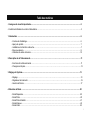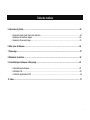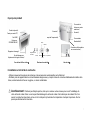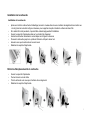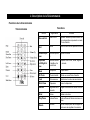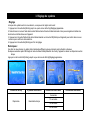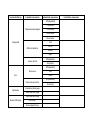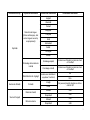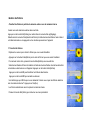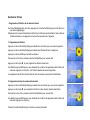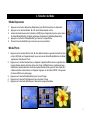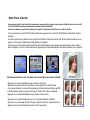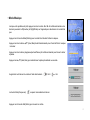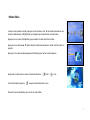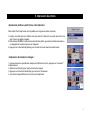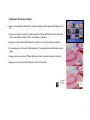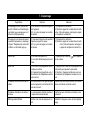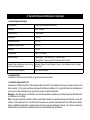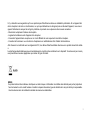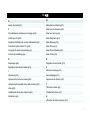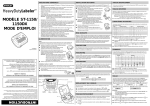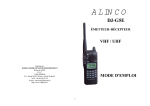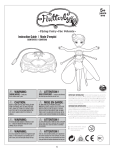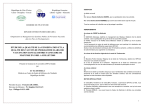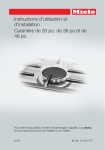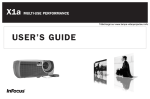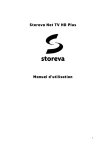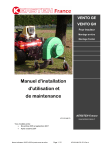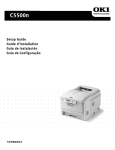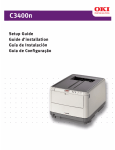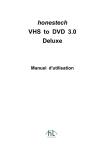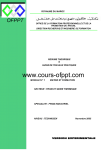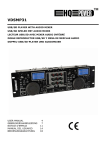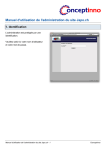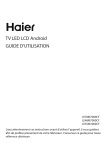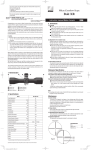Download Cadre Photo Imprimante à écran Manuel d`utilisation
Transcript
Cadre Photo Imprimante à écran Manuel d'utilisation 1 1 Consignes de sécurité importantes Avertissement Votre Cadre Photo Imprimante a fait l'objet de tests et respecte les dernières normes de sécurité pour les équipe ments numériques. Cependant, pour utiliser cet appareil en toute sécurité, il est important de respecter les consig nes de sécurité marquées sur l'appareil et énoncées dans le manuel. Suivez attentivement les consignes afin d’é : viter tout risque de blessures corporelles et de dommages susceptibles d'être causés à votre appareil que vous v enez d’acquérir. Veuillez lire et respecter toutes les consignes marquées sur l'appareil et décrites dans ce manuel avant de l’utiliser. Nous vous recommendons de conserver ce manuel dans un endroit convenable afin de pouvoi r le consulter ultérieurement. Manipulation correcte du Cadre Photo Imprimante • Manipulez l’appareil toujours avec soin. Evitez de toucher l’écran LCD, car les huiles naturelles de la peau sont difficile à enlever. • Posez l’appareil toujours sur une surface plane et fixe. Les surfaces instables peuvent provoquer des chutes et causer des blessures ou détériorer le matériel. • Evitez d’exposer l’appareil directement au soleil ou à des hautes températures ; cela peut détériorer le matériel ou raccourcir sa vie de fonctionnement. Ne placez pas l’appareil à proximité de sources de chaleur, comme les radiateurs, les réchauds ou d’autres dispositifs générateurs de chaleur. N'orientez pas l’appareil vers la lumière directe du soleil pour réduire l'effet de reflet. • Evitez d’exposer l’appareil à la pluie ou d’autres sources d’eau et humidité. Ne le placez pas dans la salle de bain ou la cuisine, à prox imité d’un évier où il pourrait entrer en contact avec l'eau. • Ne placez jamais des objets lourds ou aiguisés au dessus du panneau LCD ou du cordon électrique. Ventilation • Les encoches et les ouvertures de l’appareil ont le but de permettre la ventilation. Ne recouvrez pas et n’obstruez pas ces ouvertures. Laissez au moins 15cm entre l’appareil et toute paroi pour lui assurer une ventilation suffisante. N’insérez jamais d’objets dans les fentes et ouvertures de l’appareil. • Assurez-vous que les passages de ventilation sur le fond du boîtier sont toujours dégagés. Placer l’appareil sur une surface moelleuse peut bloquer les passages inférieurs. Surcharge des prises de courant Ne surchargez pas les prises de courant électriques lors de l'utilisation de l’appareil. Surcharger les prises murales, les circuits ou les c ordons prolongateurs peut causer une surchauffe, un incendie ou un choc électrique. Utilisez uniquement des prises de courant à conta ct de mise à la terre ou polarisées. 2 Conditions d'utilisation du cordon d’alimentation • Votre appareil est livré avec le pack d'alimentation secteur. Ceci comprend : prise de mur, câble et prise d'Adaptateur secteur AC. Ils so nt conformes aux exigences réglementaires de chaque pays où vous avez acheté votre appareil. • L'ensemble des cordons d'alimentation doivent répondre aux exigences du pays où vous utilisez l’appareil. Pour obtenir des informatio ns à ce propos, contactez votre revendeur agréé ou fournisseur de services. • Les conditions suivantes sont applicables dans tous les pays : • La longueur minimum du cordon d'alimentation doit être 1.8mètres(6.00 pieds) et la longueur maximum 3.0mètres(9.75 pieds). • Le cordon d'alimentation doit être approuvé par les autorités compétentes du pays dans lequel il sera utilisé. • Le cordon d'alimentation doit avoir la capacité minimum de 7 ampères et la tension nominale de 125 et 250 volts AC selon le sy stème de l'alimentation électrique de chaque pays. Protection du cordon d’alimentation • Minimisez l’usure du cordon d’alimentation. Le cordon d’alimentation électrique doit être acheminé en contournant les voies de passa ge et en évitant tout contact avec d’autres objets. Ne passez pas le cordon d’alimentation en dessous des tapis ou des moquettes. Le c ordon ne doit jamais être plié sévèrement, pincé ou tordu. Contrôlez périodiquement l’état du cordon et chacun de ses bouts pour signe s d'usure ou surface endommagée. Si c’est le cas, débranchez et remplacez le cordon. • En cas d’utilisation de rallonge avec cet appareil, vérifiez que le nombre total d’ampères des différents éléments connectés par l’inter médiaire d’une même rallonge ne dépasse pas l’ampérage supporté par la rallonge. Remarques sur l'utilisation • Evitez de marcher sur le cordon d'alimentation et ne laissez rien reposer contre le cordon d'alimentation. • Ne renversez pas d'eau ou de liquide sur le système. La meilleure façon de ne pas l'exposer à des égouttements ou à des éclaboussu res de liquide est de ne pas manger ou boire près de l’appareil. • Quand l'appareil est éteint, il y a encore un peu de courant électrique qui circule toujours dans le système. Pour éviter le risque de cho c électrique, débranchez toujours l'appareil de l’alimentation électrique avant de le nettoyer. • Débranchez le système de la prise murale et faites appel à un réparateur qualifié dans les cas suivants : -le cordon d’alimentation ou la prise est endommagé(e) -du liquide est renversé sur le système -l'appareil ne fonctionne pas normalement alors que les consignes d’utilisation ont été respectées -l'appareil a subi des chutes ou le boîtier est endommagé -l'appareil semble fonctionner anormalement 3 Table des matières • Consignes de sécurité importantes.....................................................................................................................................2 • Conditions d'utilisation du cordon d’alimentation .....................................................................................................................3 1. Introduction ….............….................................................................................................................................................…6 • Contenu de l'emballage .............................................................................................................................................. 6 • Aperçu du produit......................................................................................................................................................... 7 • Installation et retrait de la cartouche.…………………………………………………………..…………….....…….………..7 • Mise sous tension…………...........................................................................................................................................9 • Utilisation de cartes mémoires ....................................................................................................................................10 2. Description de la Télécommande ….………………………………………………………………………………………………11 • Fonctions de la télécommande .…...…………………………………………………………..………………………..……..11 • Changement de piles ……………………………………………………………………………..………………………..…...12 3. Réglage du Système..........................................................................................................................................................13 • Réglage …………………………………………………………………………………………………………………………..13 • Régulateur de luminosité ..……………………………………………………………………………………………………..16 • Gestion de fichiers ..……………………………………………………………………………………………………………..17 4. Sélection du Mode ............................................................................................................................................................20 • Mode Diaporama …...………………............................................................................................................................20 • Mode Photo ………………...........................................................................................................................................20 • Mode Photo d'identité ………..….................................................................................................................................21 • Mode Musique …………..............................................................................................................................................22 • Mode Vidéo ………………...........................................................................................................................................23 4 Table des matières 5. Impression de photos..............………..............................................................................................................................24 • Impression photo à partir d'une carte mémoire..........................................................................................................24 • Impression de toutes les images…………………………….………………………………………………………………24 • Impression d'une seule image..…..............................................................................................................................25 6. Mise à jour du firmware…………………………….………….………………………………………………………………….26 7. Dépannage.........................................................................................................................................................................27 8. Maniement et entretien………………...............................................................................................................................28 9. Caractéristiques techniques et Recyclage....................................................................................................................29 • Caractéristiques techniques……..………………..……………………………….………………………………………...29 • Certification CE..............................…….....................................................................................................................29 • Conformité réglementaire FCC ...................................……........................................................................................29 10. Index................................................................................................................................................................................ 31 5 1. Introduction FÉLICITATIONS pour votre achat de ce CADRE PHOTO IMPRIMANTE à écran LCD. Vous pouvez directement imprimer vo s photos à partir de cartes mémoires insérées dans l’appareil grâce à l'imprimante intégrée sans vous recourir à un ordinate ur. Veuillez lire attentivement et respecter toutes les consignes de ce manuel d’utilisation et les avertissements marqués sur l 'appareil avant de l’utiliser pour la première fois. Négliger ces avertissements peut causer des blessures corporelles ou détér iorer le matériel. Conservez ce manuel de l’utilisateur dans un endroit convenable pour pouvoir le consulter ultérieurement. Qualités et avantages du CADRE PHOTO IMPRIMANTE à écran LCD : --Premier cadre photo numérique au monde doté d'une imprimante incorporée --Grande convenance et l'opération facile (Lecteur de cartes mémoires intégré : MS/MMC/SD/xD/CF et USB) --Fonction Diaporama --Images haute résolution --Qualité d'impression supérieure --Visualisation immédiate de vos photos avec votre famille --Différents outils d'édition photo (crop, rotation, zoom) --Tous les formats de photos d'identité pris en charge * Contenu de l'emballage : Un cadre photo imprimante Une cartouche (Consommables inclus : ruban+papier) Un adaptateur courant AC et un cordon d'alimentation Un CD d’installation comprenant le logiciel d’application & manuel d’utilisation Une télécommande Une carte de référence rapide 6 • Aperçu du produit Sortie de photos Couvercle de fente pour cartes mémoires Enceinte Enceinte Fente pour carte CF Port USB capot de l'imprimante Fente pour SD/MMC/MS/xD Commutateur Marche/Arrêt Haut Entrée Connecteur d'alimentation en courant continu Récepteur infrarouge Vis de blocage pour l'ajustement de l’angle de vision Régulateur de lu minosité Sortie Vue de haut & Vue de face Gauche Droite Impression Bas Boutons de contrôle Vue de dos • Installation et retrait de la cartouche • Utilisez uniquement les pièces de rechange et les accessoires recommandés par le fabricant. • N'utilisez pas cet appareil dans les zones classées dangereuses y compris zones de soins des établissements médico-den taires, environnements riches en oxygène, ou zones industrielles. Avertissement : N'utilisez pas d'objets pointus, tels qu'un couteau ou des ciseaux pour ouvrir l'emballage de votre cartouche ruban. Sinon vous risquez d'endommager la cartouche ruban. Ne touchez pas les rubans film. Con servez la cartouche ruban dans un lieu où l'air n'est pas trop humide et la température n'est pas trop élevée. Ne l'ex posez pas directement à la lumière. 7 Installation de la cartouche Installation de la cartouche • • • • • • • Après avoir retiré la cartouche de l'emballage, tournez le rouleau dans le sens contraire des aiguilles d'une montre ave c le doigt comme le montre la figure ci-dessous pour supprimer les plis et tendre la surface du ruban film. Si le ruban film n'est pas tendu, il pourrait être endommagé pendant l'installation. Ouvrez le capot de l'imprimante situé sur le coté droit de l’appareil. Insérez la cartouche ruban dans le sens indiqué sur la figure ci-dessous. Poussez la cartouche jusqu’à ce qu'elle est fermée à clef par le levier noir. Assurez-vous que la cartouche est sous le levier. Refermez le capot de l'imprimante. Retrait ou Remplacement de la cartouche • • • • Ouvrez le capot de l'imprimante. Tournez le levier vers la droite. Tirez la cartouche vers vous pour l'extraire de son logement. Refermez le capot de l'imprimante. 8 • Mise sous tension Pour mettre l'appareil sous tension, vous avez besoin d’un cordon d’alimentation et d’un adaptateur. Branchez l’adaptateur à l'appareil puis à une prise murale ou à une autre. Avertissement : Ne démontez jamais l'appareil lorsqu'il est branché. Cela peut causer un risque de chocs électriques. 1. Connectez l'extrémité de l'adaptateur à l'appareil. 2. Reliez le cordon d’alimentation à l'adaptateur. 3. Connectez le cordon à une prise murale ou à une autre source de courant. Assurez-vous que l'adaptateur ne bloque pas l' ouverture arrière de l'appareil. 4. Faites glisser le commutateur Power On/Off (Marche/Arrêt) vers le haut. L'appareil sera mis sous tension dans 5 secondes . 9 • Utilisation de cartes mémoires Votre appareil peut lire six types de cartes mémoires. Introduisez une ou plusieurs cartes mémoires dans l’emplacement. Ne forcez jamias lors de l’insertion, sinon vous pouvez endommager votre matériel. Il y a beaucoup de types de cartes mémoire s, et chaque type a plusieurs différentes gammes. Dans certains cas, votre appareil ne peut pas lire une carte mémoire nou vellement lancée même si elle appartient au type compatible avec l'appareil. N'essayez pas d'insérer une carte mémoire inc ompatible. N'insérez pas une carte mémoire qui a de la poussière ou de la saleté sur la surface. Ceci peut causer des probl èmes. Insertion d'une carte mémoire 1. Faites glisser le couvercle vers la droite pour l'ouvrir. 2. Introduisez une carte dans la fente SD/MMC/MS/xD/CF ou insérez une clé USB au port USB. N.B. Vérifiez le sens d’insertion et insérez-les correctement. Retrait d'une carte mémoire 1. Faites glisser le couvercle vers la droite pour l'ouvrir. 2. Pressez la carte mémoire avec votre doigt pour la retirer. 3. Libérez-la lorsque vous sentez une légère résistance. 10 2. Description de la Télécommande • Fonctions de la télécommande Fonctions Télécommande Touche Signification Fonction Zoom In/Out Zoom In/Out Agrandir/ Réduire la photo affichée. Fon ctions disponibles uniquement en mode Photo d'identité Exit Sortie Sortir du menu ou de l'opération en cour s Volume Up/D own Volume Up/Dow n Ajuster le volume Up/Down/ Left/Right Ar row Touches flèches Haut/Bas, Ga uche/Droite Déplacer vers le haut, le bas, la gauch e, la droite Mute Coupe-son Couper le son ID Photo Photo d'identité Afficher en mode Photo d'identité Card Carte mémoire Sélectionner la carte mémoire désirée Slide Show Diaporama Lancer le diaporama Dimmer Régulateur de lu minosité Régler la luminosité de l'ecran ou l'étein dre Enter Entrée Valider votre choix Play/Pause Lecture/Pause Lecture/Pause de fichiers musicaux et v idéos Rotate Rotation Tourner chaque photo de 90 degrés da ns le sens des aiguilles d'une montre 11 • Changement de piles Retrait de la pile Commencez par retourner votre télécommande pour découvrir l’emplacement de la pile. 1. Mettez le commutateur de fermeture vers la droite. 2. Faites glisser le support de pile puis libérez le commutateur pour sortir le support de pile. 3. Retirez l'ancienne pile. Insértion de la pile 1. Insérez la nouvelle pile (type CR2025) dans le support de pile. 2. Insérez le support de pile complètement dans la télécommande . 12 3. Réglage du système • Réglage Lorsque votre système est mis sous tension, vous pouvez le régler comme suit : 1. Appuyez sur la touche Exit(Sortie) jusqu'à ce que le menu de Set Up(Réglage) apparaisse. 2. Selectionnez un menu à l'aide des touches flèches haut et bas de la télécommande. Vous pouvez également utiliser les boutons de contrôle situées sur l'appareil. 3. Appuyez sur la touche flèche droite de la télécommande ou le bouton OK(Entrée) sur l'appareil pour entrer dans un sous -menu ou pour confirmer votre sélection. 4. Appuyez sur la touche Exit(Sortie) pour finir le réglage. Remarques : Une fois mis sous tension, le cadre photo imprimante affichera le menu principal comme illustré ci-dessous. Quelques secondes après l’affichage du menu de Select Mode(Sélection du mode), l'appareil va lancer un diaporama autom atique. Appuyez sur la touche Exit(Sortie) jusqu'à ce que le menu de Set Up(Réglage) apparaisse. le menu de Set up le premier sous-menu le deuxième sous-menu le troisième sous-menu 5 secondes Diaporama Intervalle de temps 10 secondes 30 secondes 60 secondes 13 le menu de Set up le premier sous-menu le deuxième sous-menu le troisième sous-menu Off (désactivé) 5 secondes Diaporama automatique 10 secondes 30 secondes 60 secondes Tout Diaporama Effets de transition Curtain Shutter Wipe sonore de fond Off (désactivé) On (activé) Off (désactivé) Bip sonore Son Grand Volume des enceintes Imprimante Petit Off (désactivé) On (activé) Impression pleine page Taille réelle de l'image Taille réelle de l'image Modes d'affichage Plein écran Ecran large(Cinéma) 14 le menu de Set up le premier sous-menu le deuxième sous-menu le troisième sous-menu Anglais Allemand Coréen Sélection de langue (Dans certains pays, tout es les langues ne sont p as proposées.) Espagnol Français Grec Hollandais Italien Système Portugais Russe Formatage de la mémoire interne Réinitialisation du réglage Gestion de fichiers Fichiers Mémoire interne Source d'images Mémoire externe Formatage rapide Voulez-vous formater la mémoire intern e? Oui/Non Formatage normal Voulez-vous formater la mémoire intern e? Oui/Non Voulez-vous réinitialiser l e système? Oui/Non Image Oui Non Vidéo Ne peuvent pas être stockés au même endroit. OK Utilisée x KB Disponible x KB Utilisée x KB Disponible x KB 15 le menu de Set up le premier sous-menu le deuxième sous-menu le troisième sous-menu Fabricant PFP/V Version de l'imprimante Information du syst ème Version du matériel PFP-xV Version du logiciel • Régulateur de luminosité • Appuyez sur la touche Dimmer(Régulateur de luminosité) de la télécommande ou pressez le bouton Dimmer sur l’appar eil pour régler la luminosité de l'écran. • Vous pouvez régler la luminosité haute ou faible de l'écran selon votre environnement et même éteindre l’écran. 100% Éteint Noir et Blanc 90% 80% 30% 40% 70% 60% 50% 16 • Gestion de fichiers • Transfert de fichiers à partir de la mémoire externe vers la mémoire interne Insérez une carte mémoire externe dans une fente. Appuyez sur la touche Exit(Sortie) pour entrer dans le menu de Set up(Réglage). Sélectionnez le menu de Files(Gestion de fichiers) à l'aide des touches flèches haut et bas d e la télécommande ou en appuyant sur les boutons poussoirs sur l'appareil. 1. Transfert de fichiers Déplacez le curseur pour choisir le fichier que vous voulez transférer. Appuyez sur la touche Enter(Entrée) sur le nom du fichier que vous voulez transférer. Pour annuler votre choix, pressez la touche Enter(Entrée) une nouvelle fois. Sélectionnez d'autres fichiers à transférer à l'aide des touches flèches haut et bas de la télé commande ou des boutons sur l'appareil. Appuyez sur la touche Enter(Entrée). Appuyez sur la touche ▶ pour transférer les fichiers sélectionnés. Appuyez sur la touche ▶ pour accéder au dossier. Une fenêtre pop-up s'affiche pour vous demander ‘Voulez-vous copier les fichiers sélection nés à la mémoire interne?'. Appuyez sur Yes(Oui). Les fichiers sélectionnés seront copiés à la mémoire interne. Pressez la touche Exit(Sortie) pour retourner au menu précédent. 17 • Gestion de fichiers • Transfert de fichiers à partir de la mémoire externe vers la mémoire interne 2. Transfert de tout le contenu d'un dossier Sélectionnez un dossier à transférer à l'aide des touches flèches haut et bas de la télécomm ande ou des boutons sur l'appareil. Appuyez sur la touche Enter(Entrée) pour sélectionner un dossier que vous voulez transfére r. Pour annuler votre choix, pressez la touche Enter(Entrée) une nouvelle fois. Sélectionnez d'autres dossiers à transférer à l'aide de la touche Enter(Entrée). Appuyez sur la touche ▶ pour copier tous les fichiers du dossier sélectionné. Une fenêtre pop-up s'affiche pour vous demander de confirmer la copie des fichiers sélectio nnés à la mémoire interne. Appuyez sur Yes(Oui). Les dossiers (incluant tous les fichiers) sélectionnés seront copiés à la mémoire interne. Pressez la touche Exit(Sortie) pour retourner au menu précédent. 18 Gestion de fichiers • Suppression de fichiers de la mémoire interne Sur Select Mode(Sélection du mode), appuyez sur la touche Exit(Sortie) pour entrer dans le m enu de Set up(Réglage). Sélectionnez le menu de Files(Gestion de fichiers) à l'aide des touches flèches haut et bas de la télécommande ou en appuyant sur les boutons poussoirs sur l'appareil. 1. Suppression de fichiers Appuyez sur la touche Enter(Entrée) pour sélectionner un fichier que vous voulez supprimer. Appuyez sur la touche Enter(Entrée) pour sélectionner d'autres fichiers à supprimer. Appuyez sur la touche ▶ pour accéder au dossier. Pour annuler votre choix, pressez la touche Enter(Entrée) une nouvelle fois. Appuyez sur la touche ◀ to pour supprimer les fichiers sélectionné Une fenêtre pop-up s'affiche pour vous demander de confirmer la suppression des fichiers sél ectionnés. Appuyez sur Yes(Oui). Les fichiers sélectionnés seront supprimés. La suppression des fichiers stockés dans la mémoire externe ne peut pas être effectuée. 2. Suppression de tout le contenu d'un dossier Appuyez sur la touche Enter(Entrée) pour sélectionner un dossier que vous voulez supprimer. Appuyez sur la touche ◀ pour supprimer les fichiers inclus dans le dossier sélectionné. Pour annuler votre choix, pressez la touche Enter(Entrée) une nouvelle fois. Une fenêtre pop-up s'affiche pour vous demander de confirmer la suppression des fichiers sél ectionnés. Appuyez sur Yes(Oui). Pressez la touche Exit(Sortie) pour retourner au menu précédent. 19 4. Sélection du Mode • Mode Diaporama 1. 2. 3. 4. 5. Appuyez sur la touche Slide show (Diaporama) pour afficher les photos en diaporama. Appuyez sur les touches flèches ◀ et ▶ de la télécommande ou bien pressez les boutons poussoirs L(Gauche) et R(Droite) sur l'appareil jusqu'à ce que le menu de Select Mode(Sélection du Mode) apparaisse. Sélectionnez Slideshow(Diaporama). Appuyez sur la touche Rotate(Rotation) pour tourner l'image affichée. Pressez la touche Exit(Sortie) pour retourner au menu précédent. • Mode Photo 1. 2. 3. 4. 5. Appuyez sur les touches flèches ◀ et ▶ de la télécommande ou pressez les boutons L(Ga uche) et R(Droite) sur l'appareil jusqu'à ce que le menu de Select Mode(Sélection du Mode) apparaisse. Sélectionnez Photo. Appuyez sur le bouton Enter(entrée) sur l'appareil. L’appareil affiche alors les vignettes des i mages stockées dans la mémoire choisie. Sur l'écran s'affichent douze vignettes par page. Sélectionnez la photo désirée à l’aide des touches flèches (droite, gauche, haut et bas) de l a télécommande ou des boutons sur l'appareil. Appuyez sur la touche ENTER. L’image séle ctionnée s’affichera en pleine page. Appuyez sur la touche Rotate(Rotation) pour tourner l'image Appuyez sur la touche Print(Impression) pour imprimer l'image Appuyez sur la touche Exit(Sortie) pour retourner à la page précédente. 20 • Mode Photo d'identité Heureusement, grâce à votre Cadre Photo Impromante, vous pouvez dès à présent créer des photos d'identité chez vous, avec facilit é. Votre Cadre Photo Imprimante soutient tous les formats de photos d'identité. Voulez‐vous imprimer une partie d'une photo pour la garder? Le mode Photo d'identité va vous aider à le réaliser. Vous pouvez entrer en mode ID Photo(Photo d'identité) en appuyant sur la touche ID Photo(Photos d'identité) de la téléco mmande. Une fois le système prêt, sélectionnez le mode Photo d'identité à l'aide des touches ◀ et ▶ de la télécommande ou en ap puyant sur les boutons Left(Gauche) et Right(Droite) sur l'appareil. Choisissez un format à l'aide des touches flèches de la télécommande ou des boutons poussoirs Gauche, Droite, Haut et Bas sur l'appareil. Une fois le format sélectionné, appuyez sur la touche Enter(Entrée) de la télécommande ou sur l’appareil. Sélectionnez la photo à partir de laquelle vous voulez réaliser des photos d'identité • Appuyez sur la touche Enter(Entrée) pour confirmer votre choix. • Appuyez sur les touches Zoom in and Zoom out pour agrandir ou réduire l'image. • Vous pouvez délimiter les zones de Crop(découpe) à l'aide des touches flèches ▲,▼,◀ et ▶ de la télécommande ou des boutons Gauche, Droite, Haut et Bas sur l'appareil. • Appuyez sur la touche Rotate(Rotation) pour tourner l'image choisie. • Appuyez sur la touche Enter(Entrée) pour voir votre photo d'identité à imprimer. • Appuyez sur les touches ▲, ▼ (Haut, Bas) pour régler le nombre de copies à imprimer. • Appuyez sur la touche Print(Impression) pour lancer l’impression. 21 • Mode Musique Lorsque votre système est prêt, appuyez sur les touches ◀ et ▶ de la télécommande ou les boutons poussoirs Left(Gauche) et Right(Droite) sur l'appareil pour sélectionner le mode Musi que. Appuyez sur la touche Enter(Entrée) pour accéder à la liste des fichiers musiques. Appuyez sur les touches ▲, ▼ (Haut, Bas) de la télécommande pour choisir le fichier musique à écouter. . Appuyez sur les touches play/pause(Lecture/Pause) de la télécommande pour lancer la lectur e/pause. Appuyez sur ▲, ▼ (Haut, Bas) pour sélectionner la piste précédente ou suivante. Augmentez ou diminuez le volume à l’aide des boutons La touche Mute(Coupe-son) Vol+ / Vol-. coupera momentanément le son. Appuyez sur la touche Exit(Sortie) pour revenir en arrière. 22 • Mode Vidéo Lorsque votre système est prêt, appuyez sur les touches ◀ et ▶ de la télécommande ou les boutons Left(Gauche) et Right(Droite) sur l'appareil pour sélectionner le mode Vidéo Appuyez sur la touche Enter(Entrée) pour accéder à la liste des fichiers vidéo. Appuyez sur les touches ▲, ▼ (Haut, Bas) de la télécommande pour choisir le fichier vidéo à r egarder. Appuyez sur les touches play/pause(Lecture/Pause) pour lancer la lecture/pause. Augmentez ou diminuez le volume à l’aide des boutons La touche Mute(Coupe-son) Vol+ / Vol-. coupera momentanément le son. Pressez la touche Exit(Sortie) pour sortir du mode Vidéo. 23 5. Impression de photos • Impression photos à partir d'une carte mémoire Votre Cadre Photo Imprimante est compatible avec 6 types de cartes mémoires. 1. Insérez une carte mémoire. Référez-vous à la section “Insértion d’une carte mémoire" à la p age 10 pour les détails complets. 2. Sélectionnez SD/MMC à l’aide des touches flèches (droite, gauche) de la télécommande ou en appuyant les boutons pressoirs sur l'appareil. 3. Appuyez sur la touche Enter(Entrée) pour accéder à la carte memoire sélectionnée. • Impression de toutes les images : 3. Lorsque les douze vignettes des images sont affichées à l’écran, appuyez sur la touche P rint(Impression). 4. Sélectionnez Yes(Oui) pour imprimer les douze images. 5. Appuyez sur la touche Enter(Entrée) pour amorcer l'impression. 6. Les douze images affichées sur l'écran seront imprimées. 24 • Impression d'une seule image : Lorsque vous accédez au Mode Photo, les douze vignettes des images sont affichées sur l’éc ran. 1. Vous pouvez choisir une photo à l'aide des touches flèches ▲,▼,◀ et ▶ de la télécomma nde ou des boutons Gauche, Droite, Haut et Bas sur l'appareil. 2. Appuyez sur la touche Enter(Entrée) pour confirmer votre choix de l'image à imprimer. 3. Si vous appuyez sur la touche Print(Impression), l’image sélectionnée s’affichera en pleine page. 4. Appuyez sur les touches ▲, ▼ (Haut, Bas) pour régler le nombre de copies à imprimer. 5. Appuyez sur la touche Enter(Entrée) pour amorcer l'impression. 25 6. Mise à jour du firmware 1. Mettez votre Cadre Photo Imprimante hors tension. 2. Décompressez le fichier ZIP (pfp_x_vx.zip). 3. Vous trouverez un fichier nommé "pfp_x_vxx.bin". 4. Sauvegardez le fichier décompressé sur une carte mémoire SD. (Ne créez pas de sous-dossier pour le sauvegarder) 5. Insérez la carte mémoire SD dans la fente sur l’appareil et mettez-le sous tension. 6. Sur l'ecran s'affiche une fenêtre qui vous demande de confirmer la mise à jour du firmware. Sélectionnez Yes(Oui). 7. Pendant la mise à jour, surtout ne débranchez pas l'appareil (L'écran LCD clignote en rouge et noir pendant la procédu re de mise à jour) 8. Après avoir fini la mise à jour du firmware, l'appareil redémarre tout seul. 9. Sur l'ecran s'affiche une fenêtre qui vous demande si vous voulez recommencer la mise à jour du firmware. Sélectionn ez No(Non). 10. Pour vérifier si la mise à jour du firmware est bien finie 1) Appuyez sur la touche Exit(Sortie) au menu de Setup(Réglage) 2) Sélectionnez l’Information du système, puis attendez environ 5 secondes 3) Si vous voyez la version du firmware "PFPxVxx", alors la mise à jour du firmware est accomplie. 11. Retirez la carte mémoire SD de la fente. Vous pouvez télécharger la version la plus récente du firmware sur le site www.prinics.com. 26 7. Dépannage Symptômes Raisons Mesures Le message d'erreur "pas de cart ouche" s'affiche sur la fenêtre pop -up tandis que vous appuyez sur l a touche Print(Impression). 1) La cartouche n'est pas chargée d ans l‘appareil. 2) Il n'y a plus de papier ou le ruban est épuisé. 1) Remplacez la cartouche. 2) Vérifiez le papier et le ruban dans la carto uche. S'ils sont épuisés, rechargez le papier et remplacez le ruban film. Si le papier ou le ruban est épuisé pendant l'impression, le message d'erreur "Remplacez la cartouche" s'affiche sur la fenêtre pop-up. 1) Une seule cartouche est capable d 'imprimer jusqu'à 36 copies. 2) Il n'y a plus de papier ou le ruban est épuisé. 1) Remplacez la cartouche. 2) Vérifiez le papier et le ruban dans la carto uche. S'ils sont épuisés, rechargez l e papier et remplacez le ruban film. Pas de son 1) Le volume est placé à 0. 2) La touche Mute(Coupe-son) est a ctivée. 1) Appuyez sur la touche ter le volume. Ecran noir 1) La touche Dim(Régulateur de lum inosité) est activée. 2) L'appareil n'est pas allumé ou le r accordement de l'adaptateur secteur est incorrect. 1) Appuyez sur la touche Dim(Régulateur de luminosité) pour ajuster la luminosité. 2) Vérifiez si l'appareil est allumé ou si le ra ccordement de l'adaptateur secteur est corr ect. Problèmes de lecture de certains f ichiers La carte mémoire n'est pas compatib le avec l‘appareil ou le format de fich iers est incorrect. Utilisez une autre carte mémoire ou converti ssez vos fichiers en format correct. Problèmes d'insertion de cartes m émoires La carte mémoire doit être insérée e n respectant le sens indiqué. Vérifiez le sens d’insertion et insérez-la corr ectement. Affichage indéchiffrable Vérifiez si le choix de langue est cor rect. Modifiez la langue au menu de Set up(Régl age). pour augmen 27 8. Maniement et entretien Votre Cadre Photo Imprimante doit être utilisé uniquement dans des conditions suivantes : • Température : 10º~ 32º Celsius (50°~ 89° Fahrenheit) • Humidité : hygrométrie relative de 20 à 80% Si ces conditions ne sont pas respectées, le matériel peut être défaillant et la qualité de l'image peut être altérée. Nettoyage de l'appareil 1. Assurez-vous que l'appareil est éteint avant de le nettoyer. 2. Utilisez un chiffon doux pour nettoyer le boîtier et le cadre. 3. N'utilisez pas de détergent afin de ne pas endommager la tête d'impression. PRECAUTIONS • Ne placez JAMAIS l'appareil ou ses accessoires dans un évier ou dans un bassin où ils pourront entrer en contact avec l’ eau. Évitez de les exposer à la pluie, l’eau ou l’humidité. • Enlevez TOUJOURS la poussière ou les taches sur l'appareil avec un chiffon doux ou avec détergent neutre. • Ne placez JAMAIS un objet chaud sur la surface de l'appareil. • N'essayez pas d'ouvrir l'appareil ou de le démonter. La garantie sera annulée s’il est endommagé à cause de ces activités . 28 9. Caractéristiques techniques et recyclage • Caractéristiques techniques Nom du produit Cadre Photo Imprimante à écran LCD 8” Résolution 800 x 600 pixels Télécommande 1 unité incluse Alimentation 100-240V Puissance de sortie 24V/2.5A Adaptateur d'alimentation AC 24V/2.5A Enceintes 2 x 1.0W Interface USB USB 1.1 Full Speed Formats d’entrée Secure Digital™, Multi Media Card™, Compact Flash™, Memory Stick™, Memory Stick Pro™, Memory Stick Duo Card Langues (Dans certains pays, toutes les lang ues ne sont pas proposées.) Allemand, Anglais, Coréen, Espagnol, Français, Grec, Hollandais, Italien, Portugais, Russe, Turc Formats de fichiers supportés JPEG, MPEG Standard • Certification CE Ce produit est conforme aux normes CE en vigueur pour sa mise en vente. • Conformité réglementaire FCC Ce produit est conforme à la Partie 15 de la réglementation de la FCC. Son utilisation est soumise au respect des deux cond itions suivantes : (1) Ce produit ne doit pas provoquer d’interférences néfastes. (2) Ce produit doit tolérer les interférences re çues, ce qui inclut les interférences qui risquent de provoquer un dysfonctionnement. Remarque : Tout changement ou modification qui n'est pas expressément approuvé par le fabricant peut annuler l'autorisati on d'utilisation de ce matériel. Note : Ce produit a été testé et déclaré conforme aux limitations relatives à un appareil numérique de classe B, en vertu de l a Section 15 des règles de la FCC. Ces limites visent à assurer une protection raisonnable contre les interférences nuisibles dans une installation résidentielle. Cet appareil utilise et émet une énergie de fréquence radio et, s’il n’est pas correctement i nstallé et utilisé, peut causer des interférences dans les communications radio et télévision. 29 Il n'y a toutefois aucune garantie qu'il ne se produira pas d'interférences dans une installation particulière. Si cet appareil bro uille la réception à la radio ou à la télévision, ce qu'on peut déterminer en éteignant puis en rallumant l'appareil, nous encour ageons l'utilisateur à essayer de corriger le problème en prenant une ou plusieurs des mesures suivantes : • Réorientez ou déplacez l'antenne de réception. • Augmentez la distance entre l'appareil et le récepteur. • Connectez l'appareil dans une prise sur un circuit différent de celui auquel est raccordé le récepteur. • Consultez le fournisseur ou un technicien d'expérience en radio/télévision afin d'obtenir de l'assistance. Afin d'assurer la conformité avec les règlements FCC, les câbles d'interface blindés fournis avec le produit doivent être utilisé s. Les décharges électrostatiques peuvent endommager le produit si elles se libèrent sur le dispositif. Vous deverez par conséq uent prendre les mesures appropriées pour éviter ce type d'incident. WEEE: Ce produit contient des matériaux électriques ou électroniques. L'élimination incontrôlée des déchets peut porter préjudice à l'environnement ou à la santé humaine. Veuillez le séparer des autres types de déchets et le recycler de façon responsable. Vous favoriserez ainsi la réutilisation durable des ressources matérielles. 30 10.색인 A M Aperçu du produit (p7) Maniement et entretien (p27) C Mise à jour du firmware (p25) Caractéristiques techniques et recyclage (p28) Mise sous tension (p9) Certification CE (p24) Mode Diaporama (p15) Conditions d'utilisation du cordon d’alimentation (p3) Mode Musique (p19) Conformité réglementaire FCC (p28) Mode Photo (p16) Consignes de sécurité importantes (p2) Mode Photo d'identité (p16) Contenu de l'emballage (p6) Mode Vidéo (p18) D R Dépannage (p26) Régulateur de luminosité (p15) Description de la télécommande (p19) S I Sélection de langue (p15) Impression (p19) Setup (Réglage) (p13) Impression de toutes les images (p24) Suppression de fichiers (p19) Impression photo à partir d'une carte mémoire (p19) T Index (p30) Table des matières (p4) Installation et retrait de la cartouche (p7) Transfert de fichiers (p17) Introduction (p6) U Utilisation de cartes mémoires (p10) 31